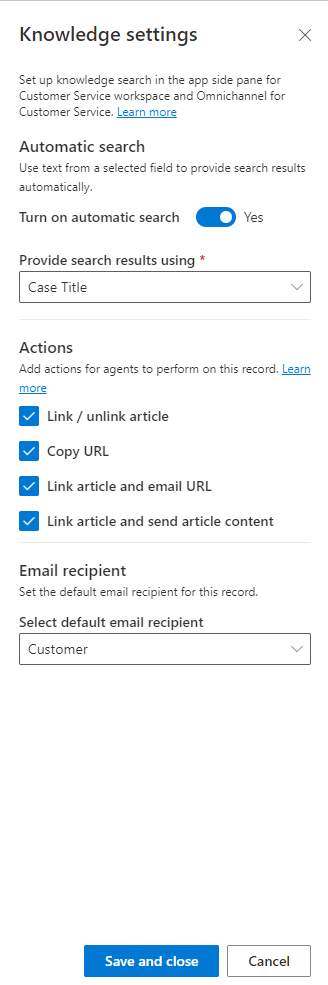تكوين عنصر التحكم في البحث عن المعارف في جزء جانب التطبيق لسجل الكيان
ملاحظة
معلومات توفر الميزة هي كما يلي.
| Dynamics 365 Contact Center—مضمن | Dynamics 365 Contact Center—مستقل | Dynamics 365 Customer Service |
|---|---|---|
| لا. | نعم | نعم |
يمكنك تكوين الطريقة التي تريد أن يظهر بها عنصر تحكم البحث في قاعدة المعارف للكيانات الخاصة بك في الجزء الجانبي للتطبيق في Customer Service workspace وContact Center workspace. للقيام بذلك، ستحتاج أولًا إلى إضافة أنواع السجلات التي ترغب في تشغيل إدارة المعرفة لها ثم تكوين إعدادات نوع السجل.
يؤدي تكوين نوع السجل إلى تحديد المعلومات التي يراها الوكلاء أثناء تفاعلهم مع العملاء. يتم تمكين أنواع السجلات الحالة و المحادثة بشكل افتراضي. نوع السجل المحادثة يتوفر افتراضيًا إذا قمت بشراء وحدات SKU إضافية، مثل الدردشة أو المراسلة الرقمية أو الصوت. إذا كنت مستخدمًا حاليًا، فسترى أيضًا جميع الكيانات التي قمت بتمكينها مسبقًا.
إضافة أنواع السجلات التي تريد تشغيل إدارة المعرفة لها
انتقل إلى تطبيق مركز مسؤولي Customer Service أو مركز مسؤولي Contact Center، وقم بالخطوات التالية:
- في مخطط الموقع، قم بتحديد المعرفة في تجربة مندوب.
- في صفحة المعارف، في قسم أنواع السجلات، حدد إدارة.
- في الصفحة أنواع السجلات، حدد إضافة. يظهر مربع الحوار إضافة نوع سجل.
- في الحوار إضافة نوع سجل، من القائمة المنسدلة حدد نوع السجل، حدد نوع السجل.
- حدد حفظ وإغلاق.
يجعل إعداد عنصر تحكم البحث في قاعدة المعارف في نموذج قياسي أو مخصص الأمر سهلًا للمندوبين في مؤسستك للبحث عن المقالات المعرفية، حتى يتمكنوا من الإجابة عن أسئلة العملاء الشائعة وحل المشكلات الخاصة بهم من السجلات دون الحاجة إلى التبديل إلى تطبيق آخر.
لإعداد عنصر التحكم في البحث عن المعارف في الجزء الجانبي للتطبيق، راجع تكوين عنصر التحكم في البحث عن المعارف في الجزء الجانبي للتطبيق.
تكوين عنصر التحكم في البحث عن المعارف في الجزء الجانبي للتطبيق
بعد إضافة أنواع السجلات التي تريد تشغيل إدارة المعرفة لها، يمكنك تكوين عنصر التحكم في البحث عن المعرفة في الجزء الجانبي للتطبيق عن طريق تحرير نوع السجل. يتوفر الجزء الجانبي للتطبيق فقط في Customer Service workspace والقناة متعددة الاتجاهات لـ Customer Service. لمزيد من المعلومات حول كيفية إعداد الجزء الجانبي للتطبيق، انتقل إلى تكوين جزء الإنتاجية.
ملاحظة
يمكنك تكوين إعدادات المعرفة لأنواع السجلات فقط من تطبيق مركز مسؤولي Customer Service أو مركز مسؤولي Contact Center. ستتمكن أيضًا من عرض وتحرير أنواع السجلات التي قمت بتمكينها مسبقًا في مركز خدمة العملاء.
لتحرير سجل كيان:
في مركز مسؤولي Customer Service أو مركز مسؤولي Contact Center، في صفحة أنواع السجلات، حدد الكيان الذي تريد تحريره.
حدد تحرير. يظهر مربع حوار إعدادات المعرفة.
في البحث التلقائي:
- قم بتعيين خيار التبديل تشغيل البحث التلقائي إلى نعم، إذا كنت تريد تمكين البحث التلقائي لسجل الكيان الخاص بك.
- من القائمة المنسدلة توفير نتائج البحث باستخدام، حدد الحقل الذي يتم من خلاله تقديم نتائج البحث للكيان.
في الإجراءات، حدد خانات الاختيار كما هو مطلوب فيما يلي:
- ربط/إلغاء ربط المقال
- نسخ URL
- ربط المقال وعنوان URL للبريد الإلكتروني
- ربط المقال وإرسال محتوى المقال
في مستلم البريد الإلكتروني، من القائمة المنسدلة تحديد مستلم البريد الإلكتروني الافتراضي، حدد مستلم البريد الإلكتروني. لا يتوفر الخيار مستلم البريد الإلكتروني إلا لنوع سمة العميل أو البحث، ولكيان البحث للحساب أو جهة الاتصال.
حدد حفظ وإغلاق.